
મોટાભાગના વપરાશકર્તાઓ ક્લાઉડ સ્ટોરેજનો ઉપયોગ કરે છે. તમારી ફાઇલો અથવા બેકઅપ નકલોને સાચવવાની આ એક સલામત અને આરામદાયક રીત છે. કારણ કે આ તમારા ઉપકરણ પર જગ્યા લેતું નથી, ઉપરાંત તે સ્ટોરેજને તમારા બધા ઉપકરણોમાંથી, Android ફોન અથવા ટેબ્લેટથી પણ ઍક્સેસ કરવું શક્ય છે. પછી અમે તમને બતાવીએ છીએ કે એન્ડ્રોઇડથી ક્લાઉડને કેવી રીતે એક્સેસ કરવું.
જો તમે ક્યારેય ઈચ્છો છો તમારા મોબાઇલ અથવા ટેબ્લેટથી ક્લાઉડને ઍક્સેસ કરો, અમે તમને બતાવીએ છીએ કે આ કેવી રીતે શક્ય છે. તે ખરેખર કંઈક સરળ છે, કારણ કે તમામ ક્લાઉડ પ્લેટફોર્મ એન્ડ્રોઇડ પરથી ઍક્સેસ કરી શકાય છે, ક્યાં તો તેની મૂળ એપ્લિકેશન સાથે અથવા બ્રાઉઝરથી, ઉદાહરણ તરીકે. તેથી જો તમે એન્ડ્રોઇડથી ક્લાઉડને કેવી રીતે એક્સેસ કરવું તે શોધી રહ્યા છો, તો તમને ખબર પડશે કે કેવી રીતે.
અમે તમને ક્લાઉડ શું છે, તે શેના માટે છે અને અલબત્ત તમારા Android ઉપકરણોમાંથી ક્લાઉડને કેવી રીતે એક્સેસ કરવું તે વિશે વધુ જણાવીશું. આ રીતે તમારી પાસે આ સ્ટોરેજની હંમેશા ઍક્સેસ હશે જેમાં હાલમાં તમારું એકાઉન્ટ છે. આવું કરતી વખતે કોઈ પણ યુઝરને આ બાબતે કોઈ સમસ્યા નથી થતી.
વાદળ શું છે
ક્લાઉડ એ સ્ટોરેજ પ્લેટફોર્મને આપવામાં આવેલ નામ છે જે ઓનલાઈન કામ કરે છે. આ સ્ટોરેજ પ્લેટફોર્મ અમને આપે છે રિમોટ સર્વર પર તમામ પ્રકારની ફાઇલોને સ્ટોર કરવાની શક્યતા.
આ અમારા માટે કોઈપણ ઉપકરણ (મોબાઈલ, પીસી, ટેબ્લેટ) થી આ સર્વર્સને દૂરસ્થ રીતે ઍક્સેસ કરવાનું શક્ય બનાવે છે. આ કાં તો આ ઉપકરણો પરના બ્રાઉઝરથી અથવા તેમની પોતાની એપ્લિકેશનો અથવા પ્રોગ્રામ્સ, જેમ કે Android એપ્લિકેશન્સ દ્વારા શક્ય બનશે. જો કે આ માટે દરેક સમયે ઇન્ટરનેટ કનેક્શનની જરૂર પડશે.
ફાઇલો સાચવવા માટે આ એક સારી પદ્ધતિ છે, ઉપકરણ પર જ સ્ટોરેજ સ્થાન લીધા વિના. તેથી તે વપરાશકર્તાઓને તેમના ફોન, ટેબ્લેટ અથવા કમ્પ્યુટર પર જગ્યા બચાવવામાં મદદ કરે છે. આ ઉપરાંત, ઉપકરણો પર બનેલા બેકઅપ, જેમ કે આપણે Android પર કરીએ છીએ, તે પણ ક્લાઉડમાં સંગ્રહિત થાય છે. તેથી તેઓ દરેક સમયે સુરક્ષિત છે.

હકીકતમાં, Android પર અમને સીધા જ ક્લાઉડ પર ફાઇલો અપલોડ કરવાની ક્ષમતા આપવામાં આવી છે, જેમ કે અમારા ફોટા અથવા ફાઇલોની નકલો, જેથી તેઓ સારી રીતે સુરક્ષિત રહે.
જો આપણે ઇચ્છીએ તો, આ ફાઇલોને ઉપકરણમાંથી કાઢી નાખવાનું પણ શક્ય છે, કારણ કે તે દરેક સમયે ક્લાઉડમાં સાચવવામાં આવે છે. તેથી તે ખાતરી કરવાની સારી રીત છે કે અમે અમારી ફાઇલો ગુમાવીશું નહીં, ઉદાહરણ તરીકે જો તે ફોન પર કાઢી નાખવામાં આવી હોય, કારણ કે તે પહેલેથી જ ક્લાઉડમાં સાચવેલ છે.
ક્લાઉડ સ્ટોરેજ વિકલ્પો

અમારી પાસે હાલમાં ઉપલબ્ધ છે ક્લાઉડ સ્ટોરેજ પ્લેટફોર્મનો સમૂહ. તે બધા કોઈપણ પ્રકારના ઉપકરણથી ઍક્સેસિબલ છે. કારણ કે, જેમ આપણે પહેલા કહ્યું છે તેમ, તે ઉપકરણ પરના બ્રાઉઝરમાંથી દાખલ કરી શકાય છે અથવા તેમની પાસે ફોન માટે તેમની પોતાની એપ્લિકેશન છે અથવા કેટલાક કિસ્સાઓમાં કમ્પ્યુટર્સ માટે તેમનો પોતાનો પ્રોગ્રામ પણ છે. તેથી ઍક્સેસ હંમેશા કંઈક સરળ રહેશે.
તે બધામાં ખાતું હોવું જરૂરી છે, સામાન્ય રીતે તેને એક્સેસ કરવા માટે ઈમેલ અને પાસવર્ડનો ઉપયોગ કરવામાં આવશે. અમને ઓફર કરવામાં આવેલ મફત સ્ટોરેજની રકમ અંશે પરિવર્તનશીલ છે, કારણ કે મોટાભાગના પ્લેટફોર્મ પર અમારી પાસે ફ્રી પ્લાન છે, તેમજ વિવિધ ચુકવણી યોજનાઓ.
ઉદાહરણ તરીકે, Google ડ્રાઇવ અમને 15 GB મફતમાં સ્ટોર કરવાની મંજૂરી આપે છે, પરંતુ જો અમને વધુ સ્ટોરેજ ક્ષમતા જોઈતી હોય તો અમારે તેમાં ઉપલબ્ધ પેમેન્ટ પ્લાનનો આશરો લેવો પડશે. આ અન્ય પ્લેટફોર્મ્સ પર સમાન છે, જો કે જણાવ્યું હતું કે મફત ક્ષમતા કંઈક અંશે ચલ છે.
જો આપણે ક્લાઉડમાં ઘણી બધી ફાઈલો સંગ્રહિત કરવી હોય તો, પછી આપણે પૈસા ચૂકવવા પડશે ઘણા કિસ્સાઓમાં. કારણ કે વધુ ક્લાઉડ ક્ષમતા ધરાવતી યોજનાઓ તે છે જે ચૂકવવામાં આવે છે.
ક્ષમતા અને કિંમત બંનેની દ્રષ્ટિએ આ સંદર્ભે અમારી પાસે જે વિવિધ વિકલ્પો છે તેની સરખામણી કરવી સારી છે. વ્યવહારીક રીતે તમામ ક્લાઉડ સ્ટોરેજ પ્લેટફોર્મ એન્ડ્રોઇડ પર પોતાની એપ ધરાવે છે, તેથી અમે જ્યારે પણ ઇચ્છીએ ત્યારે અમારા ઉપકરણો પર કોઈપણ સમસ્યા વિના અમારા એકાઉન્ટમાં લૉગ ઇન કરી શકીશું.

Android પર ક્લાઉડને કેવી રીતે ઍક્સેસ કરવું
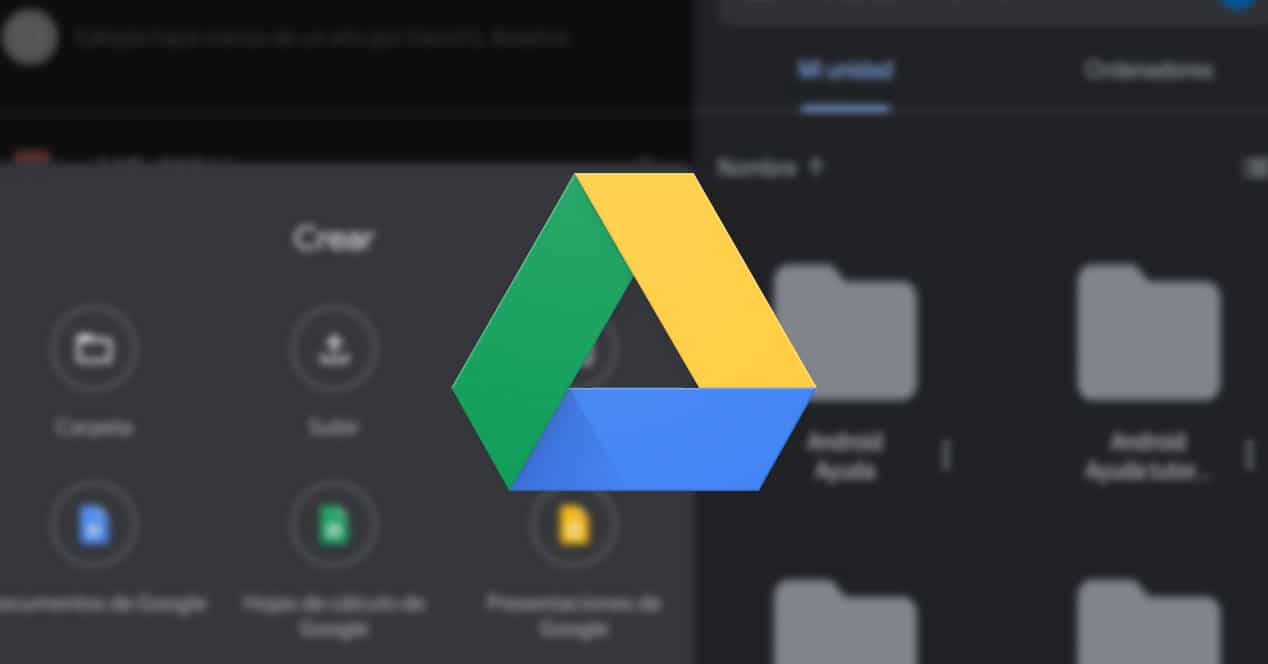
આપણે જણાવ્યું છે તેમ, એન્ડ્રોઇડ પર અમારી પાસે ડિફોલ્ટ ક્લાઉડ સ્ટોરેજ એપ્લિકેશન તરીકે Google ડ્રાઇવ છે. આ એક એપ છે જે સ્ટાન્ડર્ડ ઓપરેટિંગ સિસ્ટમ સાથે ફોન અને ટેબ્લેટ પર ઇન્સ્ટોલ થાય છે, તેથી તેનો ઉપયોગ કરવા માટે એક સારો વિકલ્પ છે.
તેમાં આપણે ફોન કે એપ્લિકેશનની જે ફાઈલો કે બેકઅપ કોપી બનાવીએ છીએ તેને સેવ કરી શકીશું. આ ઉપરાંત, અમારી પાસે ઘણા GB મફત સ્ટોરેજ ઉપલબ્ધ છે, તેથી અમે ખૂબ ચિંતા કર્યા વિના ફાઇલોને સાચવી શકીએ છીએ.
જો આપણે એન્ડ્રોઈડથી ક્લાઉડને એક્સેસ કરવા ઈચ્છતા હોઈએ, તો અમે તેના પરની ગૂગલ ડ્રાઈવ એપનો ઉપયોગ કરીને ફોન અથવા ટેબ્લેટથી સીધું જ કરી શકીશું. આ કંઈક ખૂબ જ સરળ છે, તેથી જો આપણે ફાઈલોને સાચવવા માંગતા હોઈએ અથવા ક્લાઉડમાં પહેલેથી જ સંગ્રહિત કરેલી ફાઇલો ખોલવી હોય, તો તે આ રીતે શક્ય બનશે. એન્ડ્રોઇડ પર ક્લાઉડને ઍક્સેસ કરવાનાં પગલાં નીચે મુજબ છે:
- તમારા ફોન પર Google ડ્રાઇવ એપ્લિકેશન શોધો.
- આ એપ ખોલો.
- જો તમને સાઇન ઇન કરવા માટે કહેવામાં આવે, તો તમારું ઇમેઇલ અને પાસવર્ડ દાખલ કરો (જે તમે Gmail માં ઉપયોગ કરો છો તે જ).
- તમારું ક્લાઉડ પેજ લોડ થાય ત્યાં સુધી રાહ જુઓ.
- હવે તમે તેમાં રહેલી ફાઈલો જોઈ શકો છો.
ફાઇલો અપલોડ કરો
એકવાર તમે તમારા ક્લાઉડ એકાઉન્ટમાં આવી જાઓ, તમે એ જ ફાઇલો અપલોડ કરી શકશો જેને તમે સાચવવા માંગો છો. જો તમારી પાસે એવા ફોટા, દસ્તાવેજો અથવા વિડિયો છે જે તમે કોઈપણ સમયે ખોવાઈ જવા માંગતા નથી, તો તમારા Google ડ્રાઇવ એકાઉન્ટમાં તેની નકલ રાખવાની ભલામણ કરવામાં આવે છે. તેથી જો તમારા ફોન સાથે કંઈક થાય છે, તો તમારી પાસે હંમેશા તમારા બધા ઉપકરણો પર તેની ઍક્સેસ હશે.
જો તમે તમારા Google ડ્રાઇવ એકાઉન્ટ પર કંઈક અપલોડ કરવા માંગતા હો, તો આ પગલાંઓ છે:
- એન્ડ્રોઇડ પર ગૂગલ ડ્રાઇવ ખોલો.
- સ્ક્રીનની નીચે જમણી બાજુએ + આયકનને ટેપ કરો.
- દેખાતા મેનુમાંથી અપલોડ વિકલ્પ પસંદ કરો.
- તમે ક્લાઉડ પર અપલોડ કરવા માંગતા હો તે ફાઇલ અથવા ફાઇલો પસંદ કરો.
- OK પર ક્લિક કરો.
- આ ફાઇલો અપલોડ થાય ત્યાં સુધી રાહ જુઓ.
ક્લાઉડ સ્ટોરેજ એપ્લિકેશન
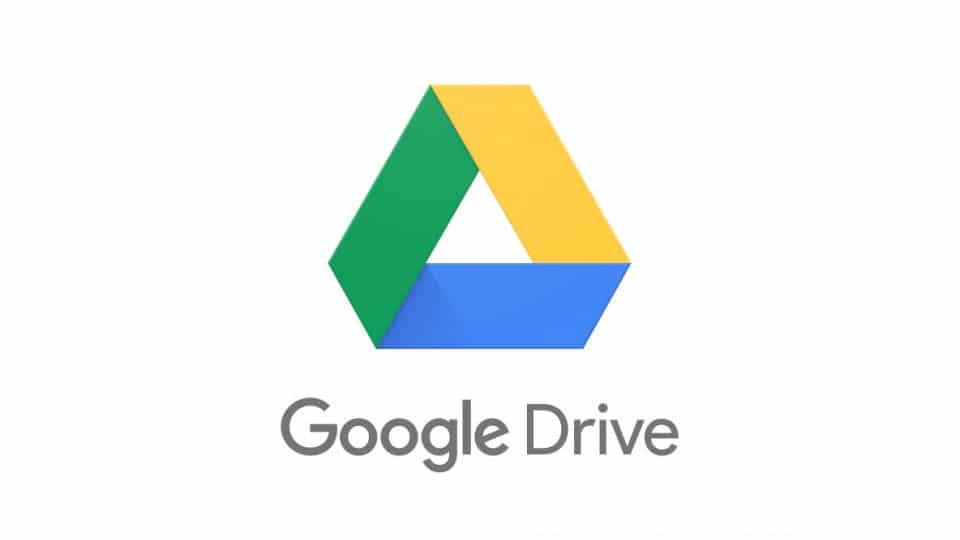
Google ડ્રાઇવ એ એપ છે જેનો ઉપયોગ ડિફોલ્ટ રૂપે Android પર ક્લાઉડ સ્ટોરેજ માટે થાય છે, તેથી તે સંભવતઃ તમારામાંથી મોટાભાગના આજે ઉપયોગ કરે છે. તે 15 જીબી સુધીનો મફત વિકલ્પ હોવાથી, તે ફોન અથવા ટેબ્લેટમાં પહેલેથી જ સંકલિત છે અને તેને ગૂગલ એકાઉન્ટ સાથે લિંક કરવામાં આવ્યો છે, જેથી એન્ડ્રોઇડની બેકઅપ નકલો અથવા WhatsApp અથવા ગૂગલ ફોટોઝ જેવી એપ્લિકેશનો સીધી જ સાચવવામાં આવશે. , તેથી તે આ સંદર્ભે ખાસ કરીને આરામદાયક છે. જો કે અમારી પાસે કેટલાક વધારાના વિકલ્પો પણ ઉપલબ્ધ છે:
વનડ્રાઇવ
OneDrive એ Microsoftનું ક્લાઉડ સ્ટોરેજ પ્લેટફોર્મ છે. આ પ્લેટફોર્મ અમને 5 GB આપે છે જ્યારે તમે અમારી સાથે ખાતું ખોલો છો ત્યારે ક્લાઉડમાં આપમેળે ફ્રી સ્ટોરેજ સ્પેસ. જો આપણે Microsoft 365 (અગાઉ Office 365 તરીકે ઓળખાતું હતું) નો કરાર કર્યો હોય, તો આ જગ્યા 1 TB હોઈ શકે છે. વધુમાં, સેમસંગ ઉપકરણો પર તે માઇક્રોસોફ્ટ અને સેમસંગ વચ્ચેના કરાર પછી, સૌથી વધુ ઉપયોગમાં લેવાતી ક્લાઉડ એપ્લિકેશન બની રહી છે.
તેની પાસે પ્લે સ્ટોર પર એન્ડ્રોઇડ એપ પણ ઉપલબ્ધ છે. તેમાંથી આપણે ક્લાઉડમાં સંગ્રહિત તમામ સામગ્રીને ઍક્સેસ કરી શકીશું. વધુમાં, તે પણ શક્ય છે ડાઉનલોડ કરો અને શેર કરો અન્ય એપ્લિકેશનો સાથે. તેથી જો આપણે ફોન પર અમુક ફાઈલો રાખવા માંગતા હોઈએ, અથવા કોઈને કંઈક મોકલવું હોય, તો તે શક્ય બનશે.
ડ્રૉપબૉક્સ
ડ્રૉપબૉક્સ એ વિશ્વની સૌથી વધુ ઉપયોગમાં લેવાતી ક્લાઉડ સ્ટોરેજ ઍપ્લિકેશનો પૈકીની એક છે, ઉપરાંત આ ક્ષેત્રમાં સૌથી જૂની છે.
તેમાં એક ફ્રી પ્લાન ઉપલબ્ધ છે, જે અમને ઓફર કરે છે 2GB સુધી ક્લાઉડ સ્ટોરેજ. તે વધુ જગ્યા નથી, પરંતુ ઘણા Android વપરાશકર્તાઓ માટે તે પર્યાપ્ત હોઈ શકે છે. વધુમાં, તે અમે અમારા સ્માર્ટફોન વડે લીધેલા તમામ ફોટા અને વિડિયોને સિંક્રનાઇઝ કરવા જેવા કાર્યો પ્રદાન કરે છે.
આ બજાર પરના સૌથી જૂના અને સૌથી વિશ્વસનીય વિકલ્પોમાંથી એક છે. તેમની પેઇડ યોજનાઓ અમને ઘણી વધુ જગ્યા આપે છે, તેથી તે પણ ધ્યાનમાં રાખવા જેવી છે. એપ્લિકેશનને ગૂગલ પ્લે સ્ટોર પરથી એન્ડ્રોઇડ પર ફ્રીમાં ડાઉનલોડ કરી શકાય છે:
iCloud
iCloud એ Appleનું ક્લાઉડ સ્ટોરેજ પ્લેટફોર્મ છે, જે Apple મોબાઇલ ફોન, ટેબ્લેટ અને કમ્પ્યુટર્સ પર મૂળભૂત રીતે આવે છે.
આ એક પ્લેટફોર્મ છે જેનો ઉપયોગ એન્ડ્રોઇડ પર થઈ શકે છે, જો કે આ કિસ્સામાં તેની પાસે પહેલાની જેમ Google ઓપરેટિંગ સિસ્ટમ માટે મૂળ એપ્લિકેશન નથી. આ અમને તેની વેબસાઇટ દ્વારા ઍક્સેસ કરવાની ફરજ પાડે છે, જે પછી અમે બ્રાઉઝરથી કરીશું.
આ ક્ષણે એપલ આપણને આપે છે તે એકમાત્ર વિકલ્પ છે, ભવિષ્યમાં તેઓ એન્ડ્રોઇડ પર તેમની પોતાની એપ લોન્ચ કરે તેની રાહ જોઈ રહ્યા છે, જે આ ક્ષણે આપણને ખબર નથી કે તે થશે કે નહીં.